不少网友下载了win7旗舰版镜像32位系统,但是却不知道如何安装win7旗舰版系统,你们说悲不悲剧呢?那么如何安装win7旗舰版镜像32位系统呢?就让帅气可爱的小编教你们最简单的安装win7旗舰版系统方法。
在浏览器的地址栏输入这个链接,回车打开链接。
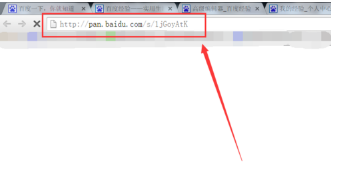
进入百度云的文件下载界面后,看到下载按钮,点击下载按钮。
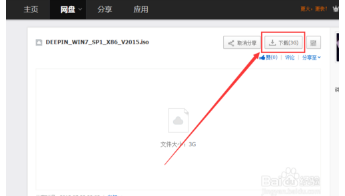
因为这个32位的镜像有2个多G,所以要用百度云下载,安装一个百度云,然后下载文件。百度云不是病毒,大家可以放心下载。
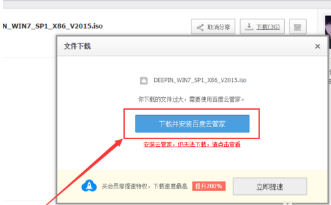
下载到的压缩文件,把它放在D,E,F盘的其中一个,因为重装后的c盘的东西都会不见了,所以重装会出错(桌面也是C盘的)
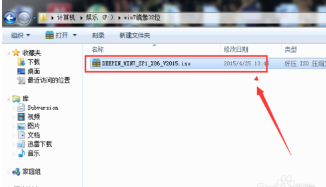
将压缩包解压到当前目录下,或者解压到D,E,F盘中的任何一个也行。
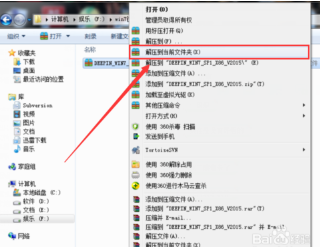
解压完毕后,双击这个“硬盘安装.exe”可执行文件。
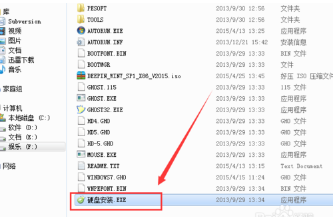
7在弹出的这个界面中,如果你是32位的操作系统,那么直接还原分区,点击确定就行。小编这里是64位的,所以要自己分区。
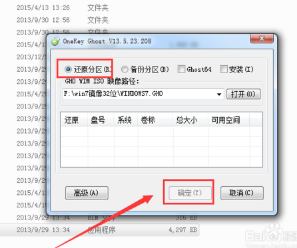
点击确定后,会提示你是否重启,你点击重启后,剩下的就不用管了,等待开机就重装好了。
通过上面的win7旗舰版镜像32位安装教程,你们现在都已经成功安装win7旗舰版系统吧,安装系统不会太难,但是你们在安装电脑系统过程中要细心,要不然一不留神,电脑系统就会安装失败,大家谨记!